Nachdem wir Sie erst kürzlich darüber aufgeklärt haben, was es mit dem mysteriösen „Aufräumen“ unter den App-Icons auf sich hat, möchten wir Ihnen zeigen, dass Sie auch auf anderem Wege Speicherplatz wieder freigeben können. Die beliebte Karten-App Google Maps ist ein sehr vorbildliches Beispiel, denn die App erlaubt es Ihnen den Cache, temporäre Daten, Offline-Maps und Cookies auch auf eigene Faust zu löschen. Die meisten anderen Apps verzichten leider auf diese Möglichkeit.
Mehr Apple-Wissen für dich.
Mac Life+ ist die digitale Abo-Flatrate mit exklusiven, unabhängigen Tests, Tipps und Ratgebern für alle Apple-Anwenderinnen und Anwender - ganz egal ob neu mit dabei oder Profi!
Mac Life+ beinhaltet
- Zugriff auf alle Online-Inhalte von Mac Life+
- alle digitalen Ausgaben der Mac Life, unserer Sonderhefte und Fachbücher im Zugriff
- exklusive Tests, Artikel und Hintergründe vorab lesen
- maclife.de ohne Werbebanner lesen
- Satte Rabatte: Mac, iPhone und iPad sowie Zubehör bis zu 15 Prozent günstiger kaufen!
✔ SOFORT gratis und ohne Risiko testen: Der erste Monat ist kostenlos, danach nur 6,99 Euro/Monat.
✔ Im Jahresabo noch günstiger! Wenn du direkt für ein ganzes Jahr abonnierst, bezahlst du sogar nur 4,99 Euro pro Monat.
So löschen Sie den Cache und weitere Daten in Google Maps am iPhone
Öffnen Sie zunächst Google Maps auf Ihrem iPhone. In der App tippen Sie dann oben links in der Eingabeleiste auf das Symbol mit den drei Linien, um sich zusätzliche Funktionen anzeigen zu lassen.
Anschließend wählen Sie aus dem Menü „Einstellungen“ aus. In der aktuellen Version (4.44) tippen Sie nun auf „Info, Datenschutz & Bedingungen" und wählen dann die Option „App-Daten löschen“ aus. Es erscheint ein Pop-up, indem Sie das Löschen sämtlicher App-Daten mit einem Tipp auf „OK“ bestätigen müssen.
Dies hat zur Folge, dass Offlinekarten, Cache-Daten und Cookies gelöscht beziehungsweise zurückgesetzt werden und Ihnen der entsprechende Speicher (oft mehrere Hunderte Megabyte) wieder freigegeben wird. In Apples eigener Karten-App steht eine ähnliche Funktion leider nicht zu Verfügung.
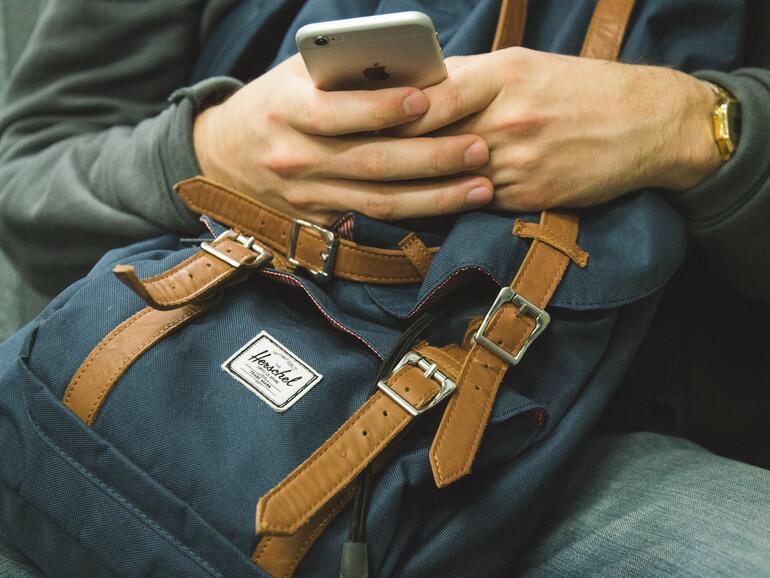
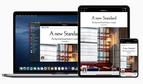

Diskutiere mit!
Hier kannst du den Artikel "So löschen Sie den Zwischenspeicher von Google Maps am iPhone" kommentieren. Melde dich einfach mit deinem maclife.de-Account an oder fülle die unten stehenden Felder aus.
wer